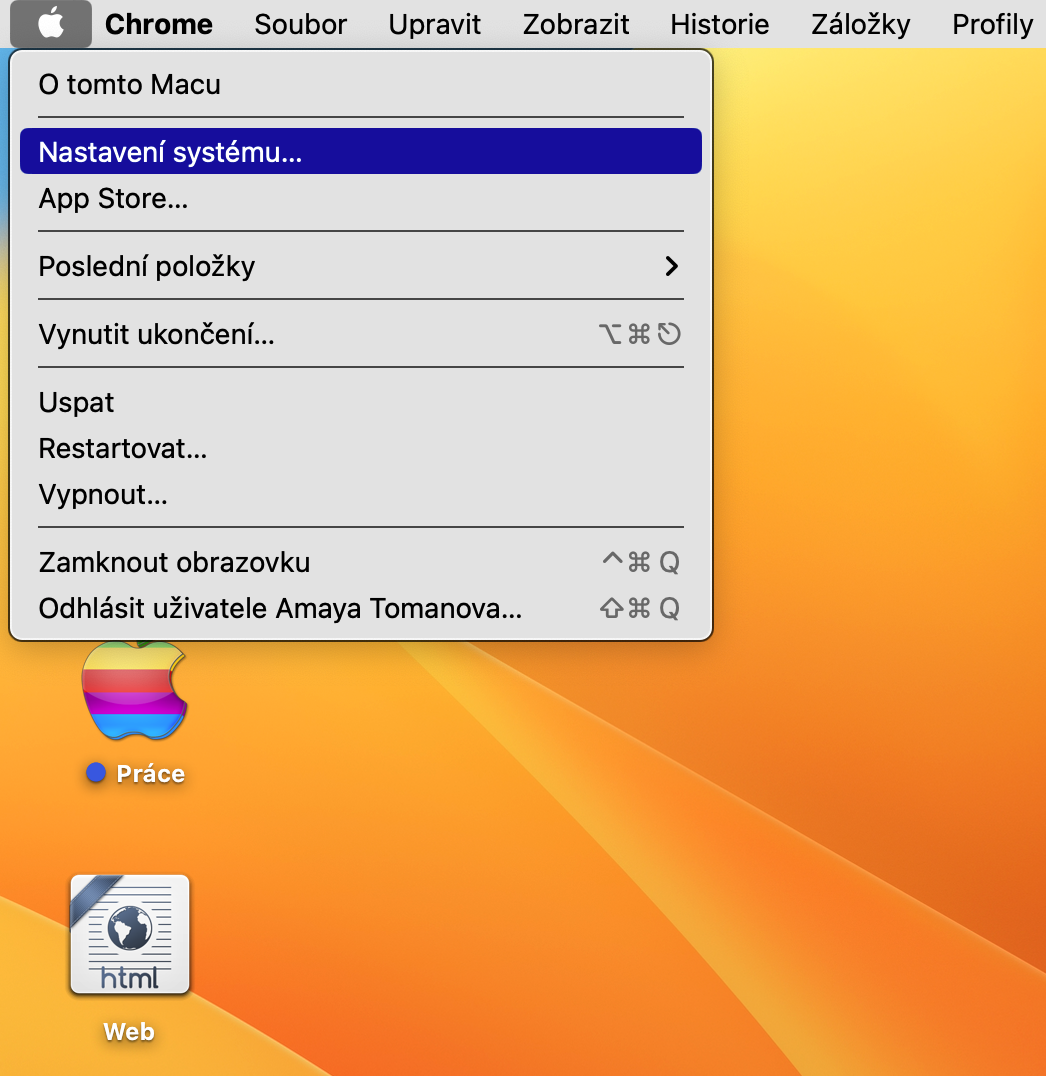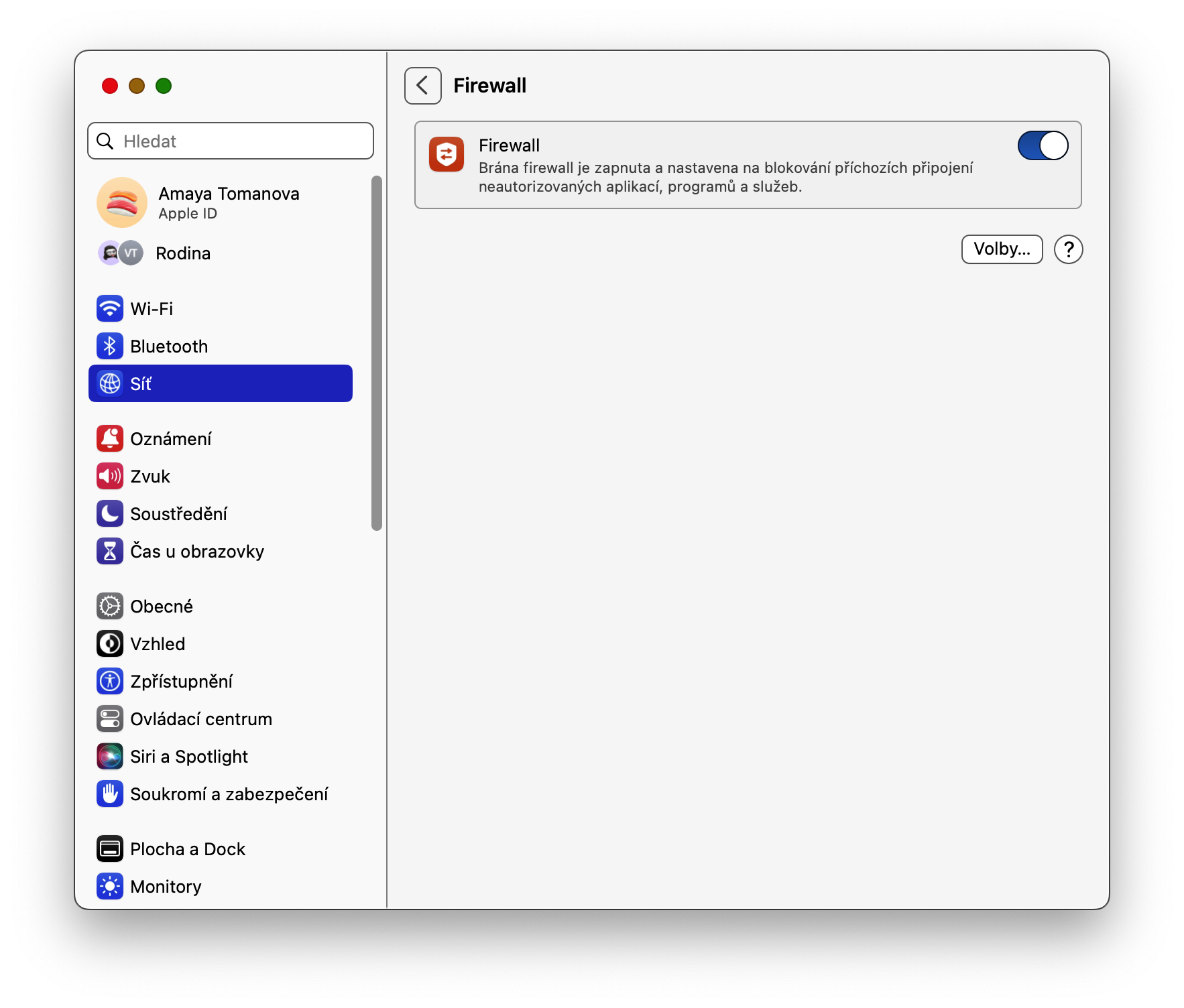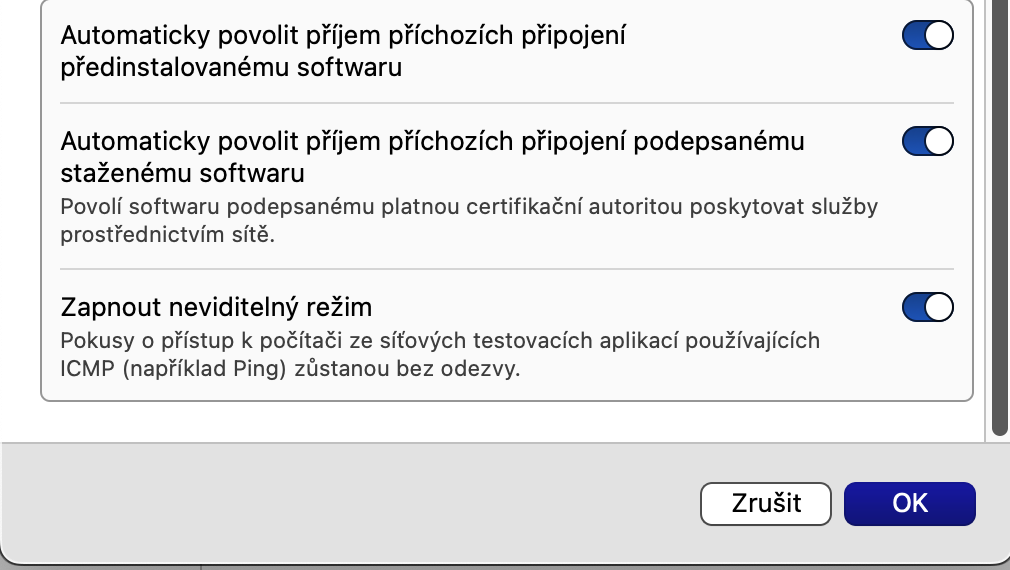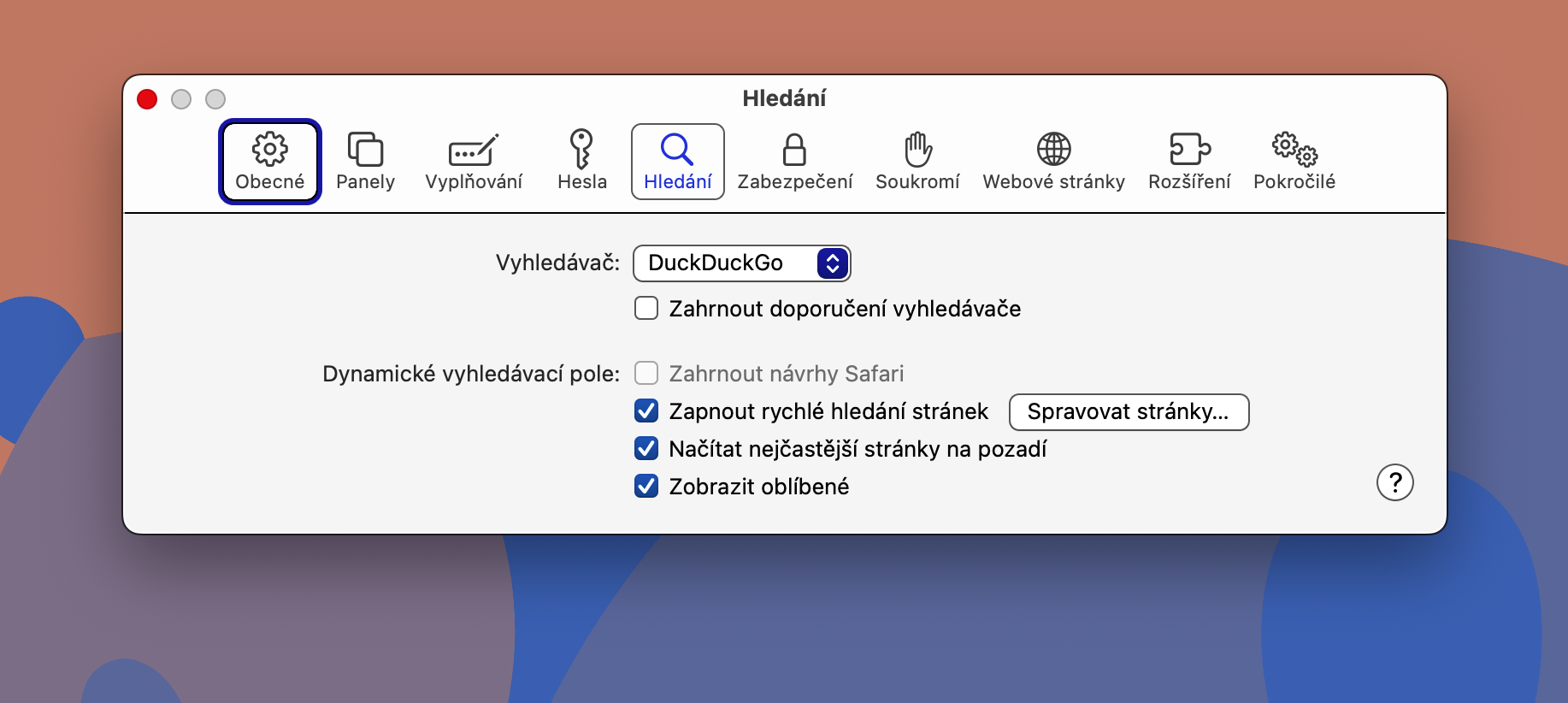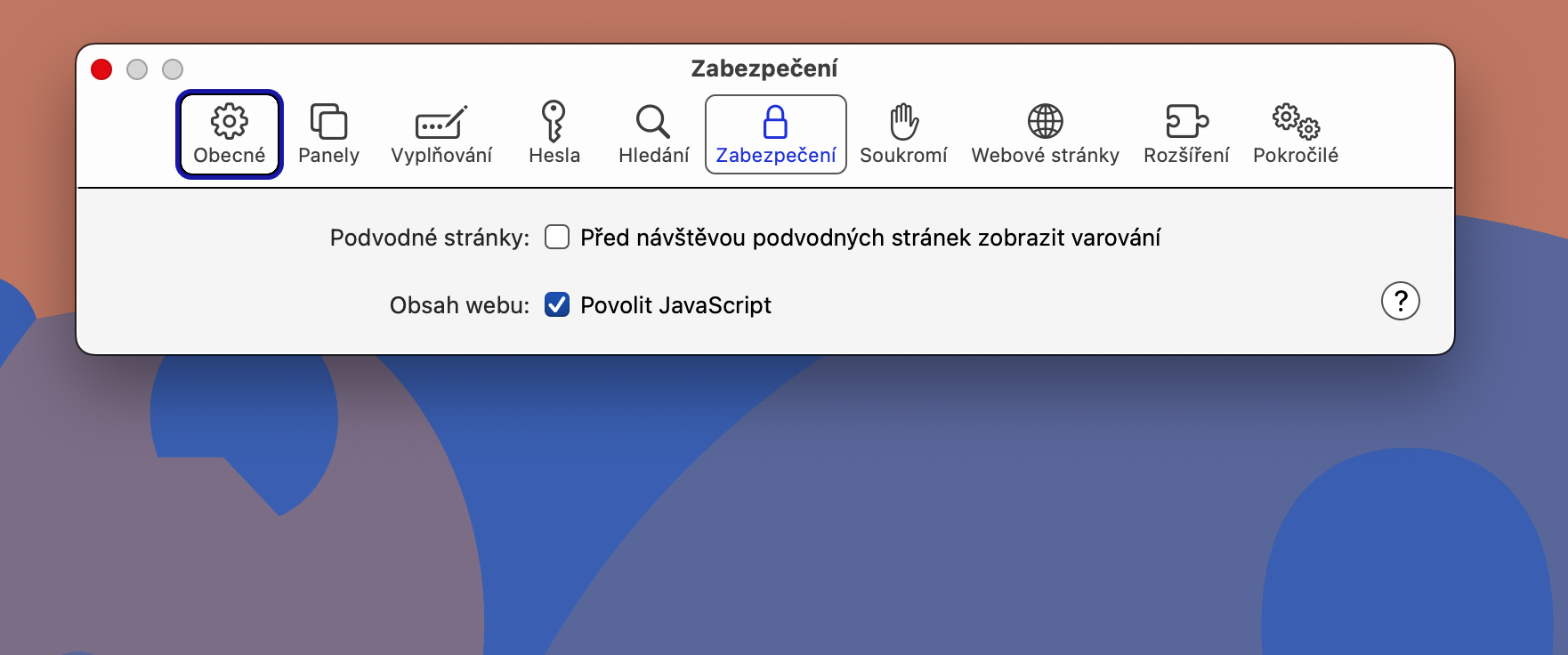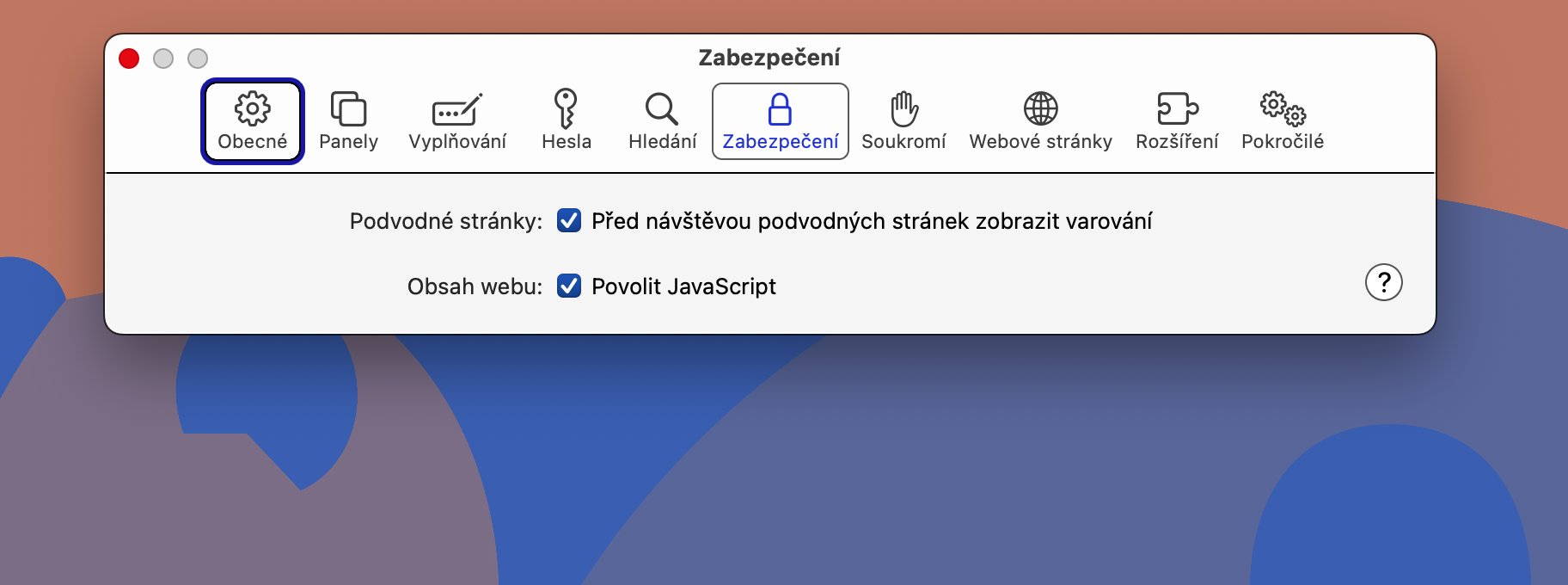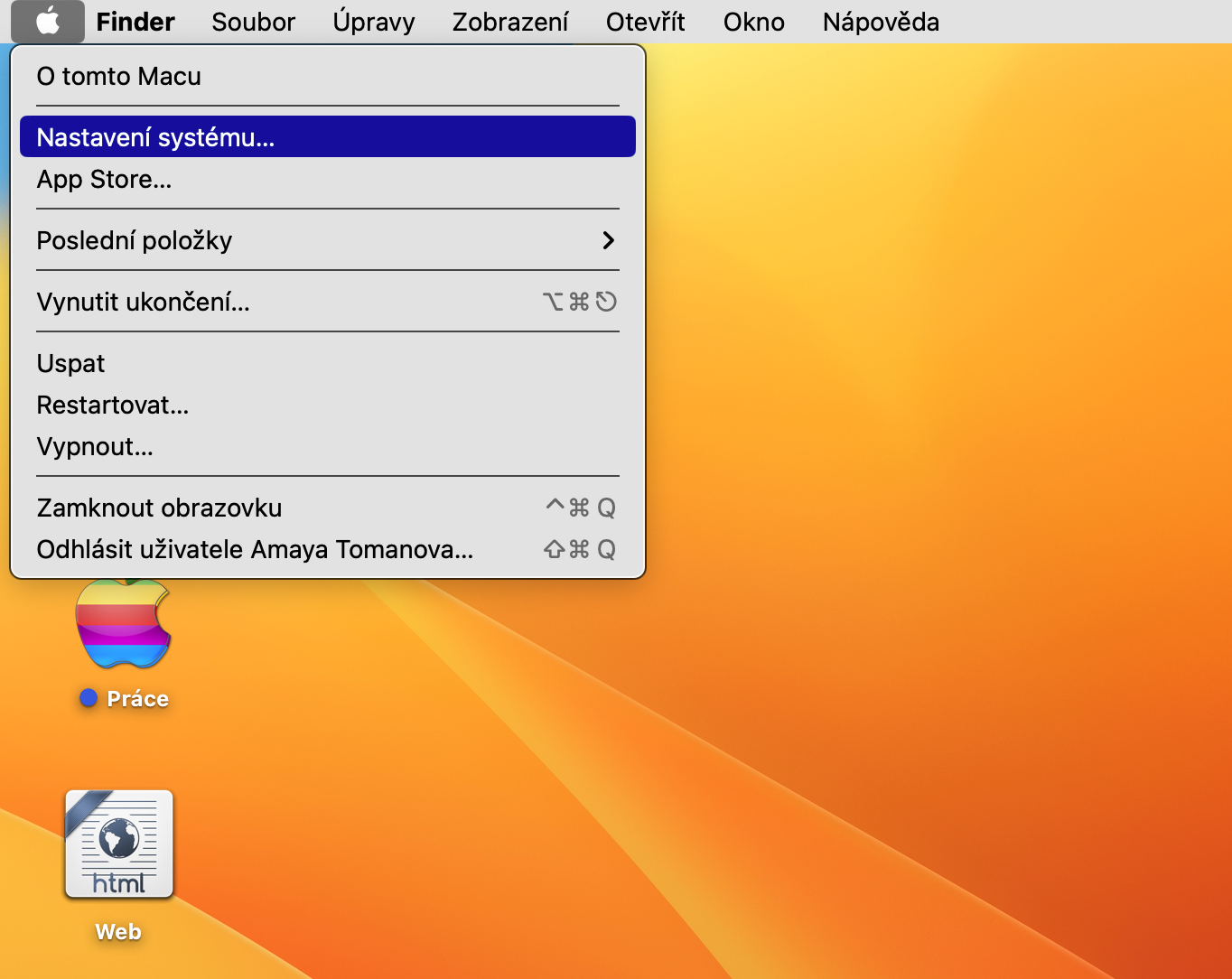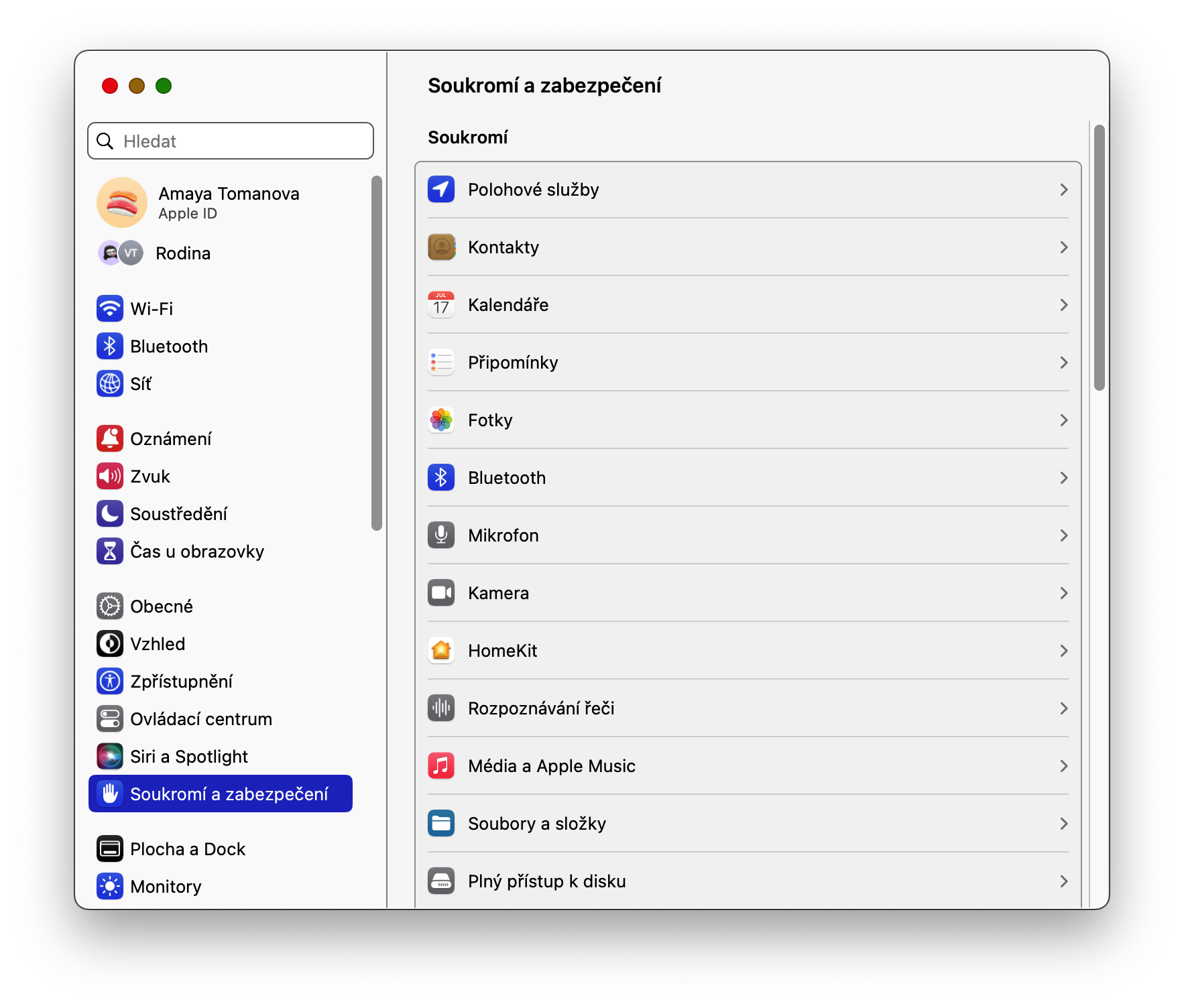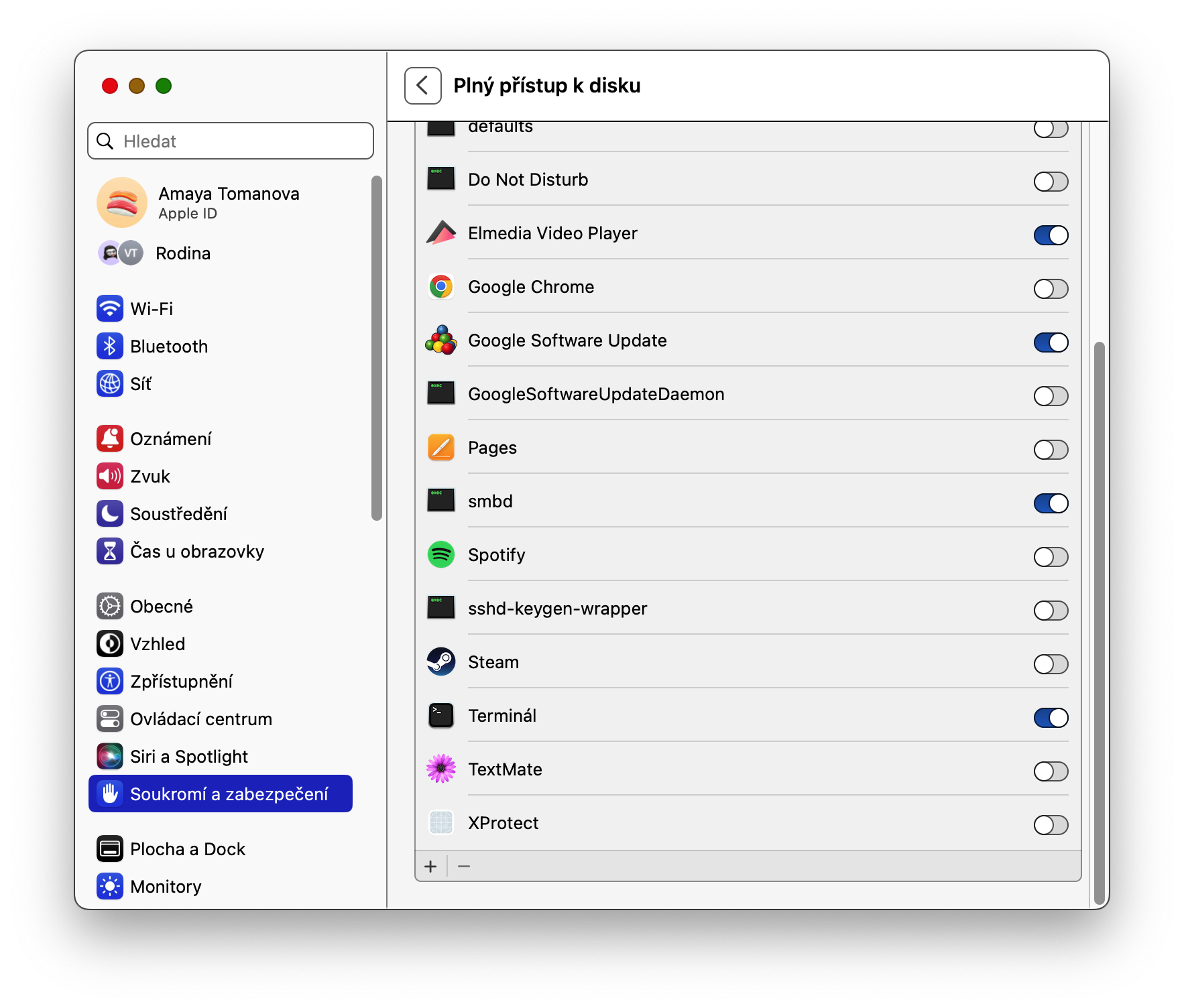Vylepšení firewallu
Firewall v rámci operačního systému macOS se ve výchozím nastavení zaměřuje pouze na příchozí připojení, a nemá možnost monitorovat ani případně blokovat odchozí připojení. Pokud chcete nastavit monitorování odchozích připojení, klikněte v levém horním rohu obrazovky na menu -> Nastavení systému. V levé části okna nastavení klikněte na Síť a poté v hlavní části okna zvolte Firewall. Klikněte na Volby, zamiřte zcela dolů a aktivujte položku Zapnout neviditelný režim.
Firewally třetích stran
Co se firewallu pro Mac týče, nemusíte se nutně spoléhat jen na nativní nástroj operačního systému macOS – využít můžete i některou z aplikací třetích stran, které jsou v tomto směru k dispozici. Mezi oblíbené firewally třetích stran patří například Little Snitch, Security Growler nebo třeba Radio Silence.
Mohlo by vás zajímat

Varování před podvodnými stránkami
Při procházení webu není ničím neobvyklým, že čas od času narazíte na podvodné stránky, které se mohou například pokusit odcizit vaše citlivé údaje. Safari naštěstí disponuje nástrojem, který vás na základě zjištění specifických parametrů dokáže upozornit na potenciálně podvodné stránky. Spusťte Safari a na liště v horní části obrazovky Macu klikněte na Safari -> Nastavení. V horní části okna nastavení klikněte na Zabezpečení a aktivujte položku Před návštěvou podvodných stránek zobrazit varování.
Pečlivá správa hesel
Mít pro všechny účty stejné, snadno zapamatovatelné heslo zní pohodlně, určitě se ale nejedná o ideální řešení. Je pochopitelné, že dokonale bezpečná hesla si nedokážete zapamatovat, obzvlášť pokud důsledně používáte pro každý účet jiné heslo. Jak s uchováním, tak i s generováním dostatečně silných hesel vám dokáže skvěle pomoci nativní Klíčenka na vašem Macu, případně aplikace třetích stran pro správu hesel.
Mohlo by vás zajímat

Kontrola aplikací
Čas od času se hodí zkontrolovat, které aplikace mají přístup k souborům a obsahu disku na vašem Macu. V levém horním rohu obrazovky klikněte na menu -> Nastavení systému. V levé části okna klikněte na Soukromí a zabezpečení a poté v hlavní části okna postupně zvolte Soubory a složky a Plný přístup k disku a zkontrolujte vše potřebné.